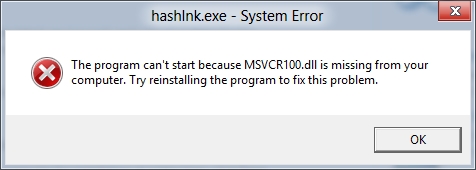Ho mookameli oa mesebetsi ea Windows 10, 8 kapa Windows 7, o ka fumana tšebetso ea dllhost.exe, maemong a mang e ka baka mojaro o moholo oa processor kapa liphoso tse kang: lenaneo la COM Surrogate le emisitse ho sebetsa, lebitso la sesebelisoa se hlotsoeng ke dllhost.exe.
Thutong ena, ka botlalo mabapi le mofuta oa lenaneo la COM Surrogate, ho ka khonahala ho tlosa dllhost.exe le hore na ke hobane'ng ha ts'ebetso ena e baka phoso "lenaneo le emisitse ho sebetsa".
Morero oa "dllhost.exe" ke ofe?
Ts'ebetso ea COM Surrogate (dllhost.exe) ke "system" e bohareng e u lumellang ho hokela lintho tsa COM (Karolo ea Ntho ea Karolo) ho holisa bokhoni ba mananeo ho Windows 10, 8 le Windows 7.
Mohlala: ka kamehla, Windows Explorer ha e bonts'e li-thumb bakeng sa lifomate tsa video tse sa tloaelehang kapa tsa setšoantšo. Leha ho le joalo, ha o kenya mananeo a nepahetseng (Adobe Photoshop, Corel Draw, bashebelli ba lifoto, li-codec tsa video le tse ling), mananeo ana a ngolisa lintho tsa bona tsa COM ka har'a sistimi, mme mofuputsi, a sebelisa ts'ebetso ea COM Surrogate, o a hokahana le bona 'me o ba sebelisa ho bonts'a manonyeletso ho eona fensetere.
Ha se khetho e le 'ngoe ha dllhost.exe e kengoa tšebetsong, empa e atile haholo,' me ka nako e ts'oanang, hangata e bakang liphoso tsa "COM Surrogate e emisitse ho sebetsa" kapa "processor e phahameng". Taba ea hore tšebetso e fetang e le 'ngoe ea dllhost.exe e ka hlahisoa ho mookameli oa mesebetsi ka nako e le ngoe e tloaelehile (lenaneo le leng le le leng le ka qala mohlala oa lona oa ts'ebetso).

Faele ea ts'ebetso ea mantlha e fumaneha ho C: Windows System32. U ke ke ua hlakola dllhost.exe, empa hangata ho na le likhetho tsa ho lokisa mathata a bakoang ke ts'ebetso ena.
Hobaneng dllhost.exe COM Surrogate e jarolla processor kapa e etsa hore "COM Surrogate program e emise ho sebetsa" phoso le hore e ka e lokisa joang
Hangata, ho ba le moroalo o phahameng ho sistimi kapa ho felisoa ka tšohanyetso ha mokhoa oa COM Surrogate ho etsahala ha ho buloa lifoldara tse itseng tse nang le lifaele tsa video kapa tsa lifoto ho Windows Explorer, leha sena e se eona feela khetho: ka linako tse ling ho qala mananeo a mokhatlong oa boraro le hona ho baka liphoso.
Lisosa tse atileng haholo tsa boitšoaro bona ke:
- Lenaneo la motho oa boraro le ngolisitsoe ka nepo lintho tsa COM kapa ha li sebetse ka nepo (ho se lumellane le mofuta oa hona joale oa Windows, software ea khale).
- Li-codecs tse sa tsoakoang kapa tse sa sebetseng hantle, haholoholo haeba bothata bo hlaha ha o fana ka likhatiso ho Explorer.
- Ka linako tse ling - mosebetsi oa livaerase kapa malware khomphuteng, hammoho le tšenyo ea lifaele tsa Windows system.
U sebelisa lintlha tsa ho hlaphoheloa, ho tlosa li-codec kapa mananeo
Pele ho tsohle, haeba mojaro o phahameng oa processor kapa mananeo a COM Surrogate a felisitsoeng liphoso li sa tsoa etsahala, leka ho sebelisa lintlha tse khutlisang lintlha (bona lintlha tsa Windows 10 tsa ho hlaphoheloa) kapa, haeba u tseba kamora ho kenya lenaneo kapa li-codecs phoso e etsahetseng, leka ho sa hlakoloe li ka har'a Panel ea Tsamaiso - Mananeo le likarolo kapa ho Windows 10, ho li-Use - Lisebelisoa.
Tlhokomeliso: le haeba phoso e hlahile khale, empa e etsahala ha ho bula lifoldara ka livideo kapa litšoantšo ho Explorer, pele ho tsohle, leka ho tlosa li-codecs tse kentsoeng, mohlala, K-Lite Codec Pack, etsa bonnete ba hore o qala komporo hape ha ho tlosoa ho felile.
Lifaele tse senyehileng
Haeba mojaro o phahameng oa processor o tsoang ho dllhost.exe o hlaha ha o bula foldara e itseng ho Windows Explorer, e kanna ea ba le file ea media e senyehileng. E 'ngoe, leha e sa sebetse kamehla, ke tsela ea ho khetholla file e joalo:
- Bula Windows Resource Monitor (tobetsa Win + R, mofuta oa resmon ebe o tobetsa Enter. U ka sebelisa ho batla ho Windows 10 taskbar).
- Tafoleng ea CPU, hlahloba tšebetso ea dllhost.exe, 'me u hlahlobe (ho ela hloko keketseho) hore na ho na le lifaele tsa video kapa tsa setšoantšo lenaneng la li-file karolong ea "Mechini e Kopaneng". Haeba motho a le teng, joale ka monyetla o phahameng, ke faele ena e bakang bothata (o ka leka ho e hlakola).

Hape, haeba mathata a COM Surrogate a hlaha ha ho buloa lifoldara tse nang le mefuta e itseng ea faele, ebe lintho tsa COM tse ngolisitsoeng ke lenaneo le ikarabellang ho bula mofuta ona oa faele e kanna ea ba molato: o ka hlahloba hore na bothata bo ntse bo phehella kamora ho hlakola lenaneo lena (mme, ho molemo, ho qala komporo hape kamora ho tlosoa).
Liphoso tsa Ngoliso ea COM
Haeba mekhoa ea pejana e sa thusa, o ka leka ho lokisa liphoso tsa ntho ea Windows ho Windows. Mokhoa ha o lebise phello e ntle kamehla, e ka boela ea lebisa ho e seng e ntle, ka hona ke khothaletsa haholo ho theha mokhoa oa ho khutlisetsa ntlha pele o e sebelisa.
Ho lokisa liphoso tse joalo ka bohona, u ka sebelisa lenaneo la CCleaner:
- Letlapeng la registry, hlahloba lebokose "Liphoso tsa ActiveX le Class", tlanya "Troubleshooting".
- Netefatsa hore lintho tse sebelisang liphoso tsa ActiveX / COM li khethiloe ebe o tobetsa khethollo e nepahetseng.

- Amohela backup ea registry e tlositsoeng ebe u hlakisa tsela ea ho boloka.
- Kamora ho lokisa, qala komporo ea hau hape.
Lintlha ka CCleaner le moo u ka jarollang lenaneo: Ho sebelisa CCleaner hantle.
Litsela tse ling tsa ho lokisa liphoso tsa COM Surrogate
Qetellong, tlhaiso-leseling e 'ngoe e ka thusang ho lokisa mathata ka dllhost.exe, haeba bothata bo ntse bo e-so rarolloe:
- Skena k'homphieutha ea hau bakeng sa malware e sebelisa lisebelisoa tse kang AdwCleaner (hammoho le software ea hau ea antivir).
- Faele ea dllhost.exe ka boeona ha se vaerase (empa malware e sebelisang COM Surrogate e ka baka mathata le eona). Leha ho le joalo, haeba u na le lipelaelo, etsa bonnete ba hore faele ea ts'ebetso e teng C: Windows System32 (tobetsa ka ho le letona ts'ebetsong ho mookameli oa mosebetsi ho bula sebaka sa faele) 'me o na le signature ea dijithale ho tloha Microsoft (tobetsa ho faele - thepa). Haeba ho belaela, bona hore na u ka lekola joang lits'ebetso tsa Windows bakeng sa livaerase.
- Leka ho hlahloba bonnete ba lifaele tsa sistimi ea Windows.
- Leka ho hlakola Dep bakeng sa dllhost.exe (feela bakeng sa sistimi ea 32-bit): e ea ho Panel ea Tsamaiso - Sistimi (kapa tlanya ka ho le letona ho "Khomphutha ena" - "Properties"), khetha "Advanced System Settings" ka lehlakoreng le letšehali, ho "Advanced" tab karolong ea "Performance", tlanya "Options" ebe o bula "tab ea polao ea thibelo". Khetha "Enbetsa DEP bakeng sa mananeo ohle le lits'ebeletso ntle le tse khethiloeng ka tlase", tlanya konopo ea "Eketsa" mme o hlalose tsela e eang faeleng. C: Windows System32 dllhost.exe. Etsa kopo ea litlhophiso ebe u qala komporo ea hau bocha.
Mme qetellong, ha ho se letho le thusang, mme o na le Windows 10, o ka leka ho resetisa sistimi ka ho boloka data: Mokhoa oa ho kenya Windows 10.